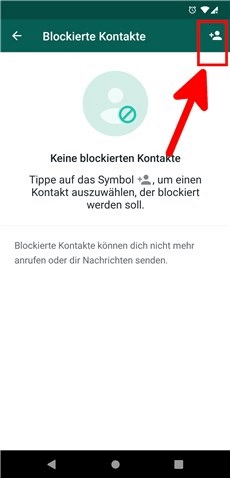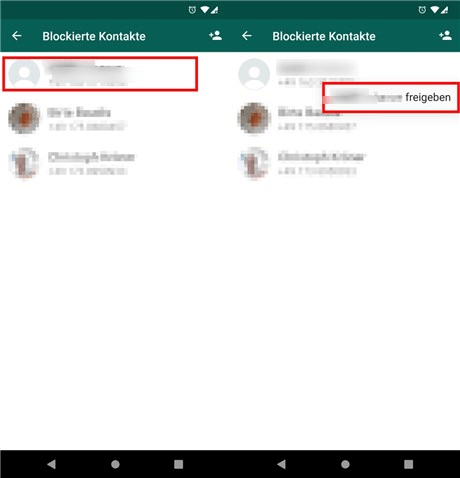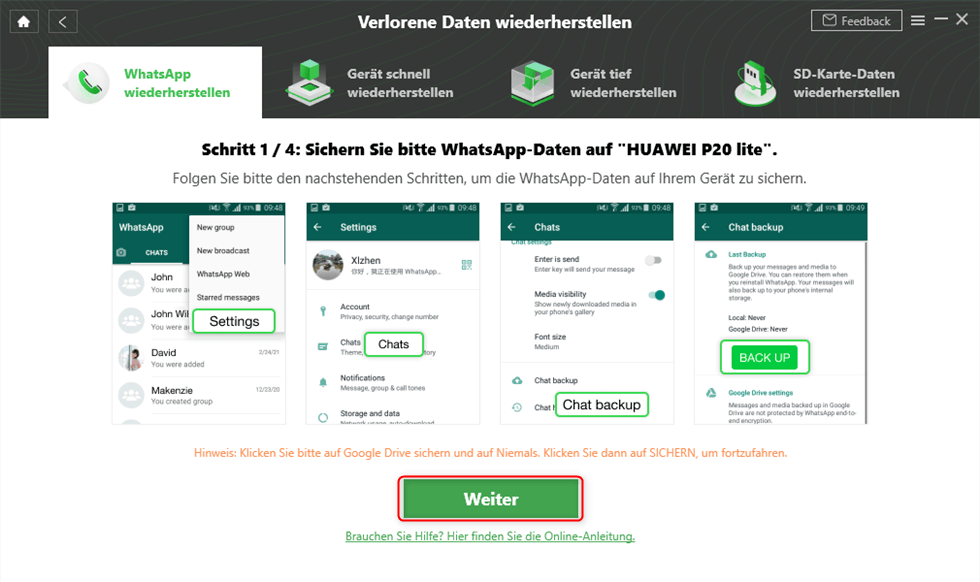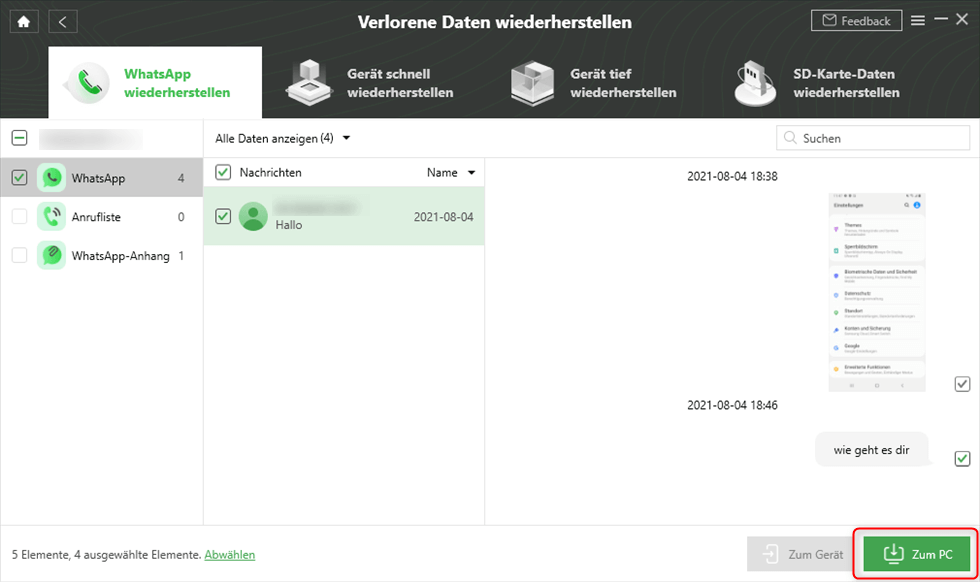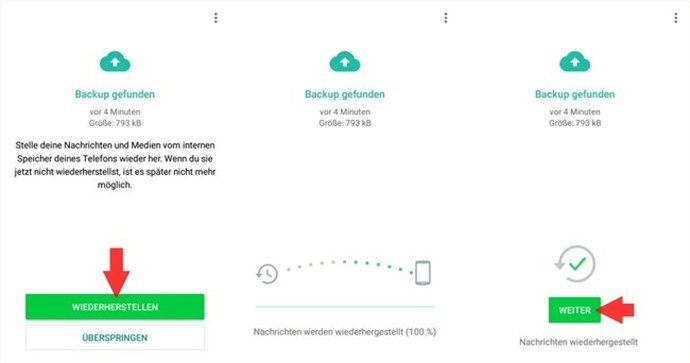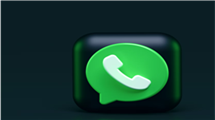Wie kann man WhatsApp blockierte Nachrichten auf Android wiederherstellen
Ist es möglich, blockierte WhatsApp Nachrichten auf Ihrem Android-Handy wiederherzustellen? Wie kann ich blockierte Nachrichten blockieren und freigeben? Der folgende Artikel zeigt Ihnen die genaue Methode.
 Elisa Revidierte:16/11/2022
Elisa Revidierte:16/11/2022
„Mein Freund wurde von mir auf WhatsApp blockiert, weil er mich genervt hat. Er sagte heute, dass er mir einige Nachrichten geschickt hat. Wie kann ich die blockierten WhatsApp-Nachrichten wiederherstellen? Gibt es eine Lösung für dieses Problem?“
Wenn Sie sich ständig über die WhatsApp Nachrichten von jemandem ärgern oder wenn Sie jemanden aus anderen Gründen nicht auf WhatsApp kontaktieren möchten, können Sie ihn auf Ihrem Android-Gerät blockieren. Sobald Sie jemanden auf WhatsApp blockiert haben, erhalten Sie keine Nachrichten mehr von ihm. Es kann jedoch vorkommen, dass Sie sehen möchten, welche Nachrichten Ihnen ein blockierter Kontakt gesendet hat, wie in diesem Fall oben. Ist es also möglich, blockierte WhatsApp-Nachrichten wiederherzustellen?
Teil 1. Wie Kann ich WhatsApp Kontakte und Nachrichten blockieren / wieder freigeben?
Wenn Sie keine Nachrichten von jemandem in WhatsApp erhalten möchten, ihn aber nicht aus der Kontaktliste Ihres Android-Handys entfernen wollen, haben Sie nur die Wahl, diesen Kontakt zu blockieren. Um Kontakte und Nachrichten in WhatsApp zu blockieren oder wieder freigeben, können Sie die folgenden Schritte ausführen.
1. WhatsApp Kontakte und Nachrichten blockieren
Schritt 1. Öffnen Sie WhatsApp und Klicken Sie auf Weitere Optionen > Einstellungen.
Schritt 2. Dann Klicken Sie auf Account > Datenschutz > Blockierte Kontakte >Hinzufügen
Schritt 3. Wählen Sie den Kontakt aus, den Sie blockieren möchten.
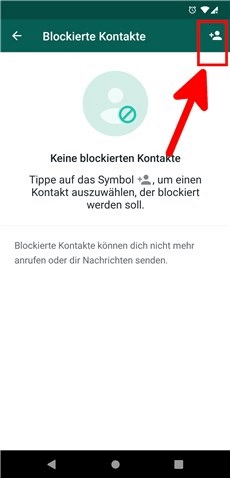
WhatsApp Kontakt blockieren
2. WhatsApp Kontakte und Nachrichten wieder freigeben
Schritt 1. Klicken Sie in WhatsApp in der oberen rechten Ecke auf Weitere Optionen > Einstellungen.
Schritt 2. Klicken Sie darauf Account > Datenschutz > Blockierte Kontakte.
Schritt 3. Wählen Sie den Kontakt aus, den Sie freigeben möchten
Schritt 4.Tippen Sie lange auf den Kontakt und klicken Sie auf „Kontakt freigeben“.
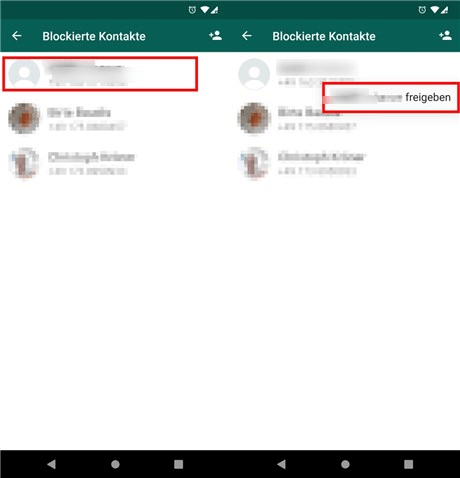
WhatsApp blockierten Kontakt freigeben
Teil 2. Kann man WhatsApp blockierte Nachrichten auf Android wiederherstellen?
Was passiert mit WhatsApp Nachrichten, wenn ich jemanden blockiere? Wenn Sie jemanden auf WhatsApp blockieren, kann diese Person Sie nicht anrufen, Ihnen keine Nachrichten schicken, nicht sehen, ob und wann Sie online sind, und Ihr Profil nicht einsehen. Wie kann man WhatsApp blockierte Nachrichten auf Android lesen? Gibt es eine Möglichkeit, blockierte Nachrichten wiederherzustellen? Wie bereits erwähnt, erhalten Sie nach der Blockierung keine WhatsApp-Nachrichten mehr von dieser Person. Nur die entblockte Person hat die blockierten Nachrichten noch im Chatverlauf. Sie könnten nur die entblockte Person nachfragen, die blockierten Nachrichten weiterzuleiten.
Aber wenn Sie gelöschte WhatsApp-Nachrichten und Mediendateien auf Android wiederherstellen möchten, können Sie dazu DroidKit verwenden.
Teil 3. Wie kann man gelöschte WhatsApp Nachrichten auf dem Android wiederherstellen?
Es gibt zwei Applikationen zur Wiederherstellung gelöschter WhatsApp-Nachrichten auf Ihrem Android-Gerät. Wählen Sie diejenige, die Ihren Bedürfnissen am besten entspricht.
1. Gelöschte WhatsApp Nachrichten wiederherstellen – mit DroidKit
DroidKit hilft Ihnen, versehentlich gelöschte WhatsApp-Nachrichten einfach und schnell wiederherzustellen, indem es Ihr Gerät schnell scannt, um Ihre verlorenen Daten zu finden. Sie können auch eine Vorschau Ihrer verlorenen Daten sehen und die Inhalte auswählen, die Sie wiederherstellen möchten. Sie können sie bei Bedarf auch auf Ihrem Handy oder PC speichern. DroidKit hat noch andere Vorteile:
- Stellen Sie verlorene Daten von Ihrem Android-Gerät wieder her, ohne sie zu sichern.
- DroidKit unterstützt die Wiederherstellung von 13 Datentypen, wie z. B. Fotos, Videos, WhatsApp, Kontakte usw.
- 2 Wiederherstellungsmodi für Sie zur Auswahl-Schnelle Wiederherstellung/Tiefe Wiederherstellung.
- Mehr als 20.000 Android-Geräte aller Marken werden unterstützt.
Schritt 1. Laden Sie DroidKit herunter und öffnen Sie es > Wählen Sie den Modus „WhatsApp wiederherstellen“ > Klicken Sie auf die Schaltfläche „Starten“.

WhatsApp wiederherstellen wählen
Schritt 2.Klicken Sie noch einmal auf „Starten“.
Schritt 3. Klicken Sie auf „Weiter“ und folgen Sie den Anweisungen auf dem Bildschirm, um eine benutzerdefinierte Version von WhatsApp zu installieren und die Daten darauf wiederherzustellen.
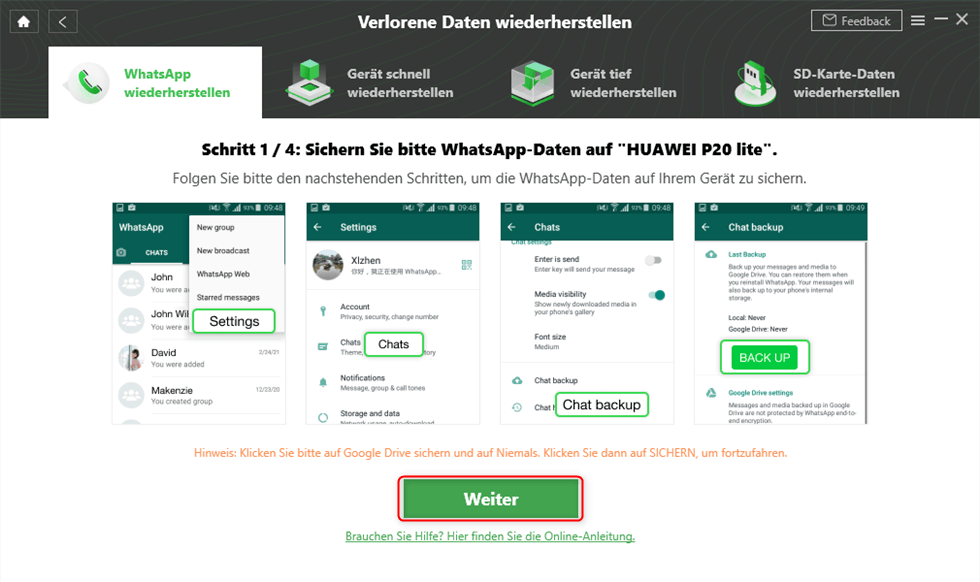
Den Anweisungen folgen, um WhatsApp wiederherzustellen
Um WhatsApp-Daten wiederherzustellen, müssen Sie die Daten von WhatsApp auf Ihrem Quellgerät in einer benutzerdefinierten Version von WhatsApp sichern, von der DroidKit die Daten dann wiederherstellt.
Schritt 4. DroidKit scannt jetzt Ihr Android-Gerät nach gelöschten WhatsApp-Nachrichten und Sie können auswählen, welche WhatsApp-Nachrichten Sie wiederherstellen möchten.
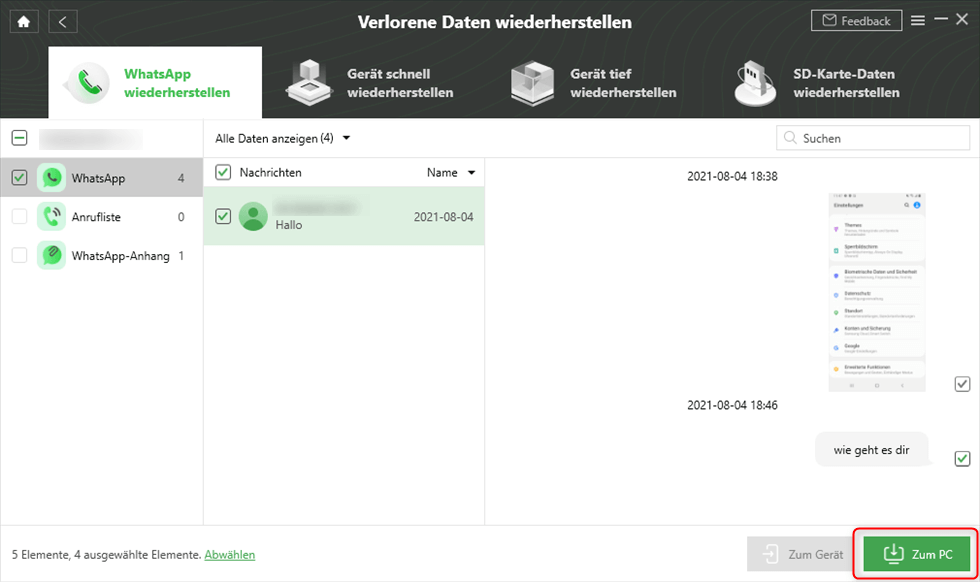
WhatsApp gelöschte Nachrichten wiederherstellen
2. Gelöschte WhatsApp Nachrichten aus Google Backup wiederherstellen
Jeder Nutzer mit einem Android-Gerät kann ein Google-Konto erstellen. Das bedeutet, dass Sie in WhatsApp automatische Backups in Google Drive speichern können. Google Drive ist auch eine Lösung, wenn Sie gelöschte WhatsApp-Nachrichten wiederherstellen möchten. Die Schritte sind wie folgt.
Schritt 1. Deinstallieren Sie WhatsApp auf Ihrem Android-Gerät und installieren es erneut.
Schritt 2. Installieren Sie WhatsApp und verifizieren Sie Ihre WhatsApp-Nummer.
Schritt 3. Wählen Sie Wiederherstellen aus Google Drive-Sicherung.
Schritt 4. Wenn die Wiederherstellung abgeschlossen ist, klicken Sie auf die Schaltfläche „Weiter“, um den Inhalt des Backups anzuzeigen.
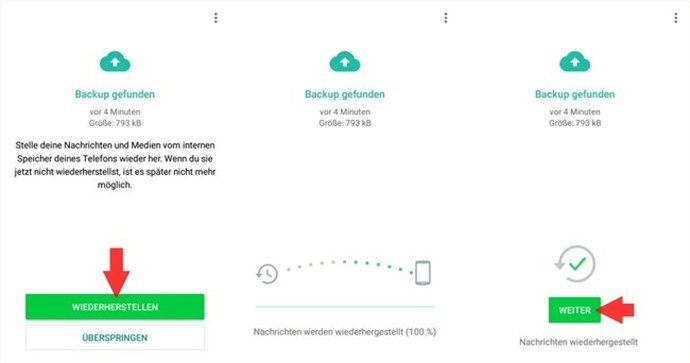
WhatsApp Nachrichten Backup wiederherstellen
Sie können Ihre WhatsApp-Nachrichten möglicherweise nicht aus Ihrer Google Drive-Sicherung wiederherstellen, wenn Sie nicht genügend Speicherplatz auf Ihrem Handy haben oder wenn das eingegebene E-Mail-Konto nicht mit dem Konto übereinstimmt, das Sie zur Erstellung Ihrer Google Drive-Sicherung verwendet haben. Aber DroidKit kann Ihnen helfen, gelöschte WhatsApp-Nachrichten von Ihrem Google-Konto wiederherzustellen, wie Sie in diesem Artikel lesen können: Wie kann man WhatsApp-Backups aus Google Drive wiederherstellen?
Bitte achten Sie darauf, dass gelöschte WhatsApp-Nachrichten nur 30 Tage lang in Google aufbewahrt werden.
Fazit
Viele Nutzer suchen verzweifelt nach einer Lösung, um blockierte oder versehentlich gelöschte WhatsApp Nachrichten wiederherzustellen. Hierfür können Sie die im obigen Leitfaden beschriebenen Methoden anwenden. Laden Sie DroidKit jetzt kostenlos herunter und probieren Sie es, um gelöschte WhatsApp-Nachrichten von Ihrem Android Handy wiederherzustellen. Darüber hinaus kann DroidKit auch gelöschte WhatsApp-Kontakte, Sprachnachrichten, Anrufprotokolle und mehr von Ihrem Android-Gerät wiederherstellen. Wenn Sie diese Anleitung nützlich finden, teilen Sie sie bitte mit weiteren Android-Nutzern, die das gleiche Problem haben.
DroidKit
- DroidKit kann versehentlich gelöschte Daten wie Fotos, Videos, Kontakte und 13 andere Datentypen wiederherstellen.
- DroidKit kann auch versehentlich gelöschte Daten von der SD-Karte wiederherstellen.
- DroidKit erfordert kein Root.

Elisa


Mitglied des iMobie-Teams. Apple-Fan und Musiklieberin. Ich helfe gerne mehr Benutzern bei Android- und iOS-Problemen.
Screenify
AnyEnhancer
FocuSee
Vozard
AnyMiro

 Teil 1: Wie Kann ich WhatsApp Kontakte und Nachrichten blockieren / wieder freigeben?
Teil 1: Wie Kann ich WhatsApp Kontakte und Nachrichten blockieren / wieder freigeben?